-
-
Notifications
You must be signed in to change notification settings - Fork 1.1k
Setting up zh TW
如果您是第一次來到這裡,歡迎! 我們很高興又看到一位對我們的專案感興趣的旅客,但請記住:能力越強,責任越大──只要您足夠認真學習如何使用它,ASF 就能完成相當多的 Steam 相關事務。 學習的過程將充滿艱辛與坎坷,我們希望您閱讀與之相關的 Wiki,並詳細了解這一切是如何運作的。
如果您還在這裡,那就代表您堅持看完了上面的文字,做得不錯。 除非您跳過了它,那樣的話,您很快就會經歷一段**不好的時光**…… 總的來說,ASF 是一個控制台應用程式,這代表程式本身沒有您習慣的圖型介面。 ASF 主要是設計執行於伺服器中,所以它更偏向為一個服務(常駐程式),而非桌面應用程式。
然而,這並不代表您無法在電腦上使用 ASF,或是使用起來會比一般的程式更為複雜。 ASF 是一個獨立的免安裝應用程式,可以直接使用,但在此之前,需要先進行組態設定。 設定檔會告訴 ASF 啟動之後應該做什麼。 若您在沒有設定檔的情況下啟動它,那麼,ASF 將不會做任何事情,就是如此簡單。
一般來說,這是我們在接下來的幾分鐘內要做的事情:
聽起來十分簡單,對吧? 那就讓我們繼續吧。
首要步驟,是確保您的作業系統可以正確地啟動 ASF。 ASF 是用 C# 語言編寫的,基於 .NET 平台,並可能需要您平台上尚未擁有的原生函式庫。 取決您使用的是 Windows、Linux 還是 macOS,您將有不同的系統需求。所有要求都列在您應遵循的 **[.NET 套件需求](#.NET 套件需求)**文件中。 這是我們應當使用的參考資料,但為了簡單起見,我們在下面額外列出需要的所有軟體套件。因此您無需閱讀完整的文件。
若您已安裝並使用其他第三方軟體,一些(甚至全部)相依性套件已存在於您的作業系統上,是很正常的。 不過,您仍應在作業系統上執行合適的安裝程式,來確保這些軟體確實已被安裝──缺少這些相依套件,ASF 將完全無法啟動。
請注意,您不需要特地為作業系統的建置版本做其他任何事情,特別是 .NET SDK 的安裝或執行環境,因為它們已包含於作業系統套件中。 您只需要安裝必要的 .NET 相依套件,即可執行 ASF 裡面自帶的 .NET 執行環境。
- Microsoft Visual C++ 可轉散發套件更新(x64 適用於 64 位元 Windows;x86 適用於 32 位元 Windows)
- 強烈建議您,務必確保已安裝所有的 Windows 更新。 您最少需要安裝 KB2533623、KB2999226,但仍可能需要更多的更新。 如果您的 Windows 已更新至最新版,則上述更新補丁都已安裝。 在安裝 Visual C++ 套件前,請確保滿足上述需求。
- 若您使用 Windows 7,您必須使用 generic 版本變體,因為套件不再支援您的作業系統。 我們強烈建議您盡快進行更新您的作業系統,因為 ASF 的未來版本可能會完全無法在上面使用,而且說實話,Windows 7 在 2020 年就已經結束了生命週期。
套件名稱取決於您使用的 Linux 發行版本,我們列出了最常見的套件名稱。 您可以使用本機中的套件管理系統,為您的作業系統取得全部套件(例如適用於 Debian 的 apt 或適用於 CentOS 的 yum)。
-
ca-certificates(用於建立 HTTPS 連線的標準可信賴的 SSL 憑證) -
libc6(libc) -
libgcc1(libgcc) -
libicu(icu-libs,您的發行版本的最新版,例如libicu67) -
libgssapi-krb5-2(libkrb5-3、krb5-libs) -
libssl1.1(libssl、openssl-libs,您的發行版本的最新版,且至少為1.1.X版本,因為1.0.X版本可能無法運作) -
libstdc++6(libstdc++,5.0版本或更高) -
zlib1g(zlib)
上述大多數套件應早已安裝於您的系統中。 Debian 穩定版的最小安裝也只需再安裝 libicu67 即可。
- 暫時沒有需求,但您仍應安裝最新版本的 macOS,至少為 10.15+ 版本
既然我們有了所有的相依性套件,那麼接下來就是下載 ASF 最新版本。 ASF 有許多變體版本可供使用,但您應使用符合您作業系統及其架構的版本套件。 舉例來說,假設您使用 64 位元 Windows,那麼您需使用 ASF-win-x64 版本的套件。 欲取得關於可用變體的更多資訊,請參閱**相容性章節。 ASF 也可以執行於沒有提供建置版本的作業系統上,例如 32 位元 Windows,請前往安裝通用版本套件**繼續閱讀。
下載完成後,請先解壓縮 .zip 檔至一個資料夾中。 我們建議使用 7-zip,但所有標準工具(例如 Linux/macOS 中的 unzip 工具)應該也可以正常運作。
並建議將 ASF 解壓縮至獨立資料夾中,而不是包含其他檔案的資料夾中:ASF 的自動更新功能,會在升級時刪除所有舊的或無關的檔案,並可能導致您遺失儲存於 ASF 資料夾中的其餘檔案。 若您有任何額外用於 ASF 的腳本或檔案,請將它們存放於 ASF 的上層資料夾。
一個檔案結構範例,看起來會像是這樣:
C:\ASF(可存放您自己的東西)
├── ASF shortcut.lnk(選擇性)
├── Config shortcut.lnk(選擇性)
├── Commands.txt(選擇性)
├── MyExtraScript.bat(選擇性)
├── (...)(其餘您想存放的檔案,選擇性)
└── Core(ASF 專用資料夾,也就是您解壓縮壓縮檔的地方)
├── ArchiSteamFarm(.exe)
├── config
├── logs
├── plugins
└── (...)
現在只剩最後一步:組態設定。 這是迄今為止最複雜的步驟,因為它包含了許多您還不熟悉的新資訊,所以我們在此會嘗試提供一些讓您便於理解的範例及簡明扼要的解釋。
首先,組態設定頁面解釋了與設定檔相關的一切事物,但它包含了數量龐大的新資訊,其中有很大一部分是我們不需要立即瞭解的。 但我們會教您如何取得您真正需要查找的資訊。
您可以透過至少三種方式來設定 ASF:線上設定檔生成器、ASF-ui 或是手動設定。 這在**組態設定**章節中有深入的解釋,若您想要取得更多詳細資訊,請參閱此部分。 我們先以線上設定檔生成器為例。
使用您常用的瀏覽器造訪我們的**設定檔生成器**網頁工具,若您手動停用了 JavaScript,您需要啟用它。 我們建議使用 Chrome 或 Firefox,但它應能在大部分的主流瀏覽器上運作。
開啟頁面後,切換到「Bot」分頁。 您應該會看見類似於下圖的頁面:
如果您剛剛下載的 ASF 版本低於設定檔生成器的預設值,只需在下拉式選單中選擇您的 ASF 版本。 這種情況會在設定檔生成器用於尚未標示為穩定版的更新版本(預覽版)ASF 時發生。 您下載的最新穩定版本的 ASF,是證實能穩定運作的版本。
首先將您的 Bot 名稱輸入至紅色醒目的欄位中。 您可以使用任何名稱,例如您的暱稱、帳號名稱、一串數字或是任何其他文字。 其中只有一個您無法使用的名稱,ASF,因為這個關鍵字是為全域設定檔保留的。 除此之外,Bot 的名稱不能以一個點作為開頭(ASF 會略過那些檔案)。 並建議您避免使用空格,如有需要,請使用「_」作為分隔符號。
在您決定好名稱後,將「Enabled」選項開啟,這個選項會決定您的 Bot 是否會在 ASF 開啟後自動啟用。
您接下來會面臨一項選擇:
- 您可以將帳號名稱及密碼分別填入
SteamLogin與SteamPassword欄位中 - 或是將兩個欄位留空
如果填入,ASF 將在開啟時自動使用您的帳號憑證,這樣您就無需在每次 ASF 需要這些資訊時,都手動輸入它們。 不過,您也可以選擇不填入帳號密碼,這樣它們就不會被儲存。但缺少這些資訊,ASF 會無法自動登入,您需要在執行期間手動輸入。
ASF 需要您的登入憑證,因為它是透過內建的 Steam 用戶端來實現的,且需要跟您自己使用的用戶端相同的登入資訊。 您的登入認證只會儲存在您電腦上的 ASF config 資料夾中,我們的設定檔生成器也是基於用戶端的網頁,也就是說,代碼是在您本機的瀏覽器中執行,以此來生成 ASF 設定檔。您輸入的資訊永遠不會從您的電腦發送出去,所以您不必擔心任何可能的敏感資料洩漏。 儘管如此,我們能理解您仍可能出於某些原因不想輸入登入資訊。您可以稍後再手動輸入到產生的檔案中,或者徹底略過,並只在 ASF 的命令提示字元中輸入。 更多安全性問題,請參閱**組態設定**章節。
您也可以省略其中一個欄位,例如 SteamPassword,這樣 ASF 仍能自動登入,但會向您詢問密碼(類似 Steam 用戶端)。 若您使用 Steam 家庭監護帳號,您需要將 PIN 碼填入 SteamParentalCode 欄位來解鎖。
在這些操作完成後,您的網頁現在看起來會像是下圖:
現在您可以點擊「下載」按鈕,設定檔生成器會生成一個名為您剛才輸入的名稱的 .json 檔。 將這個檔案儲存至 config 資料夾中,該資料夾位於您在上個步驟解壓縮 .zip 檔後,得到的資料夾中。
現在,您的 config 資料夾看起來會像這樣:
恭喜! 您剛剛完成了最基本的 ASF Bot 組態設定。 我們之後會擴充設定檔,而現在您暫時只需要這些。
現在您已經準備好第一次啟動程式了。 只需雙擊 ASF 資料夾中的 ArchiSteamFarm 二進制執行檔即可。 您也可以使用控制台來開啟它。
開啟後,若您在第一步正確地安裝了所有需要的相依性套件,ASF 應該會正常啟動。如果您沒忘記把生成的設定檔存放至 config 資料夾中,就可以看到 ASF 正嘗試登入您的第一個 Bot:
若您在設定檔中提供了 SteamLogin 和 SteamPassword 給 ASF 使用,ASF 就只會詢問您的 Steam Guard 權杖(電子郵件、雙重驗證或未設定,取決於您的 Steam 設定)。 若您並未提供,ASF 也會同時詢問您的 Steam 帳號名稱及密碼。
如果您對 ASF 有任何的擔心,例如以您的身分進行操作,現在可以到遠端通訊章節閱讀。
在輸入資訊後,假設您填寫的資訊無誤,您會成功地登入,而 ASF 將使用您目前尚未更改的預設設定來開始掛卡:
這代表 ASF 現在已成功地在您的帳號上運作,您可以將程式最小化,然後去做其他事情。 在經過足夠的時間後(取決於**效能),您將會看到 Steam 交換卡片慢慢掉落。 當然,要做到這一點,您必須擁有可以掛卡的遊戲,它會在您的徽章頁面上顯示「您可以透過遊玩本遊戲獲得 X 更多掉落卡片」;如果沒有可供掛卡的遊戲,ASF 將不做任何事情,如同常見問題**中所述。
我們最基本的新手上路指南到此結束。 您現在可以決定要進一步設定 ASF,或是讓 ASF 以預設設定運作。 我們將會介紹更多基本細節,然後您可以自己探索整個 Wiki。
ASF 支援一個帳號以上的同時掛卡,這也是它的主要功能。 您可以透過生成更多 Bot 設定檔來增加更多帳號,方法跟您幾分鐘前產生的第一個設定檔完全相同。 您只需要確保兩件事:
- 唯一的 Bot 名稱,例如假設您的第一個 Bot 名叫「MainAccount」,您就不能擁有另一個跟它名稱一樣的 Bot。
- 正確的登入資訊,例如
SteamLogin、SteamPassword和SteamParentalCode(如果使用 Steam 家庭監護功能)
換句話說,就是再次回到組態設定的部分,然後做完全一樣的事情,只不過這次要填入您第二或是第三個帳號的資訊。 記住,您所有的 Bot 需使用唯一的名稱。
您可以透過相同的方式來更改現有的設定:生成一個新的設定檔。 若您還沒有關閉設定檔生成器網頁,按一下「開啟/關閉進階設定」然後看看裡面有些什麼。 For this tutorial we'll change CustomGamePlayedWhileFarming setting, which allows you to set custom name being displayed when ASF is farming, instead of showing actual game.
So let's do that, if you run ASF and start farming, in default settings you'll see that your Steam account is in-game now:
那就讓我們一起來完善吧。 在網頁設定檔產生器中按一下「開啟進階設定」然後找到 CustomGamePlayedWhileFarming。 找到後,輸入您想要顯示的的自訂文字,例如「掛卡中(Idling cards)」:
現在跟之前一樣下載新的設定檔,然後用新的設定檔取代舊的。 當然,您也可以先刪除舊的設定檔,然後再放置新的。
一旦完成並重新啟動 ASF,您將注意到現在 ASF 會在之前的位置顯示您的自訂文字:
This confirms that you've successfully edited your config. In exactly the same way you can change global ASF properties, by switching from bot tab to "ASF" tab, downloading generated ASF.json config file and putting it in your config directory.
Editing your ASF configs can be done much easier by using our ASF-ui frontend, which will be explained further below.
ASF 是一個沒有圖形使用者介面的主控台應用程式。 然而,我們正在積極開發 IPC 介面的 ASF-ui 前端,一個存取各種 ASF 功能非常方便的使用者友好型方式。
In order to use ASF-ui, you need to have IPC enabled, which is the default option starting with ASF V5.1.0.0. Once you launch ASF, you should be able to confirm that it properly started the IPC interface automatically:
You can access ASF's IPC interface under this link, as long as ASF is running, from the same machine. You can use ASF-ui for various purposes, e.g. editing the config files in-place or sending commands. 請隨意看看來發現 ASF-ui 的全部功能。
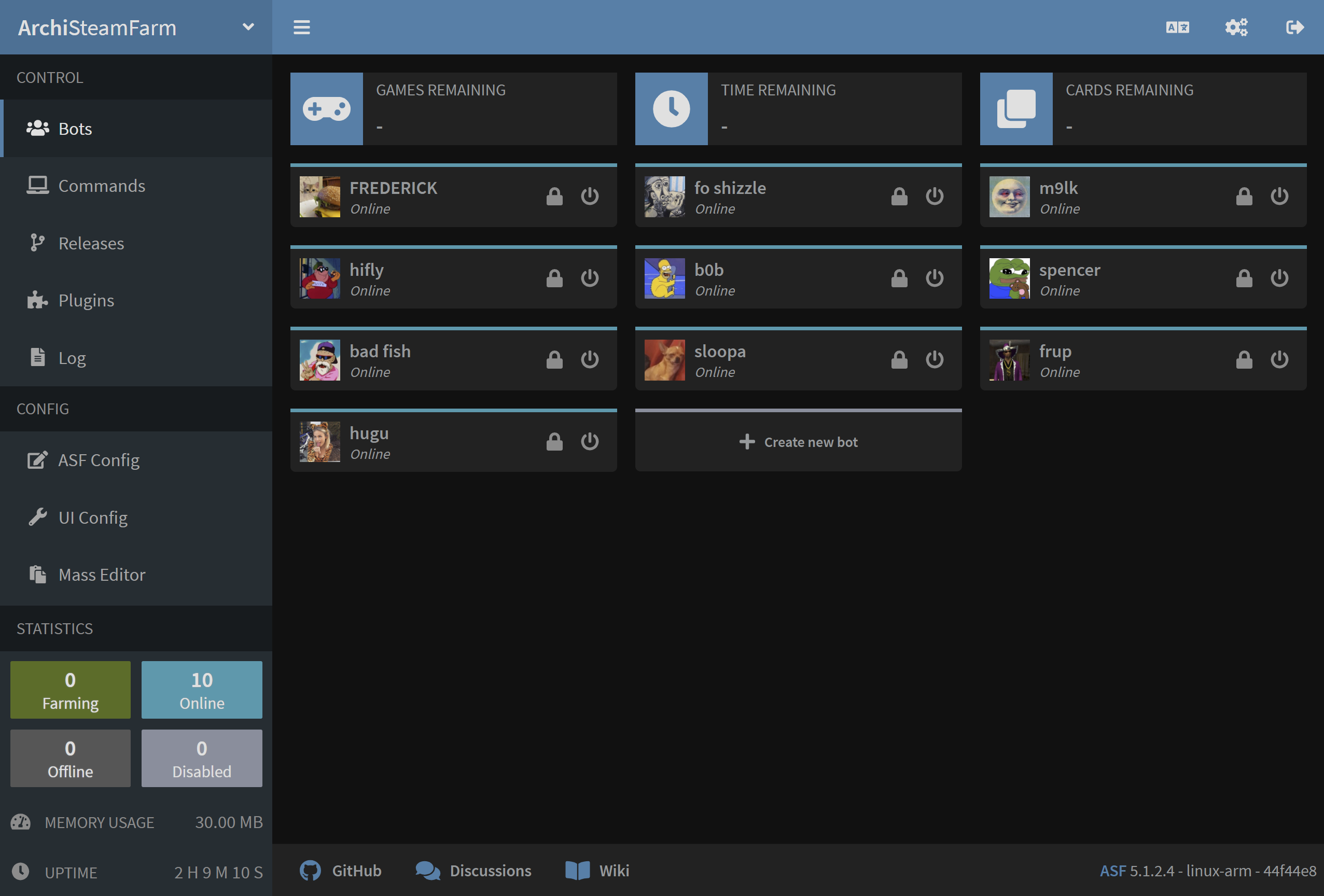
您已經成功設定好讓 ASF 使用您的 Steam 帳戶,並且根據您的喜好進行了客製化。 If you followed our entire guide, then you also managed to tweak ASF through our ASF-ui interface and found out that ASF actually has a GUI of some sort. Now is a good time to read our entire configuration section in order to learn what all those different settings you've seen actually do, and what ASF has to offer. If you've stumbled upon some issue or you have some generic question, read our FAQ instead which should cover all, or at least a vast majority of questions that you may have. 如果您想瞭解關於 ASF 的一切以及它如何讓您掛卡事半功倍,請閱讀 ASF Wiki 的剩餘部分。 If you found out our program to be useful for you and you're feeling generous, you can also consider donating to our project. In any case, have fun!
這部分是為想要安裝 ASF 通用(Generic) 套件的進階使用者準備的。 如果您可以**安裝特定作業系統(OS-specific)套件**,我們不推薦安裝您安装通用套件。
You want to use generic variant mainly in those situations (but of course you can use it regardless):
- 當您正在使用沒有建置特定作業系統套件的系統(例如 32 位元 Windows)
- When you already have .NET Runtime/SDK, or want to install and use one
- 當您想透過自行管理執行階段必要條件來最小化 ASF 結構大小
- When you want to use a custom plugin which requires a
genericsetup of ASF to run properly (due to missing native dependencies)
However, keep in mind that you're in charge of .NET runtime in this case. This means that if your .NET SDK (runtime) is unavailable, outdated or broken, ASF won't work. This is why we don't recommend this setup for casual users, since you now need to ensure that your .NET SDK (runtime) matches ASF requirements and can run ASF, as opposed to us ensuring that our .NET runtime bundled with ASF can do so.
For generic package, you can follow entire OS-specific guide above, with two small changes. In addition to installing .NET prerequisites, you also want to install .NET SDK, and instead of having OS-specific ArchiSteamFarm(.exe) executable file, you now have a generic ArchiSteamFarm.dll binary only. 其他步驟完全一樣。
額外步驟:
- 安裝 .NET 的必要條件。
- Install .NET SDK (or at least ASP.NET Core runtime) appropriate for your OS. 大部分情況下您會需要一個安裝程式。 如果您不知道要安裝 .NET Core 的哪一個版本,請參閱**執行階段必要條件**。
- Download latest ASF release in
genericvariant. - 將壓縮檔解壓到一個新資料夾。
- 設定 ASF
- 透過輔助腳本或是手動在 Shell 中執行
dotnet /path/to/ArchiSteamFarm.dll指令來啟動 ASF。
Helper scripts (such as ArchiSteamFarm.cmd for Windows and ArchiSteamFarm.sh for Linux/macOS) are located next to ArchiSteamFarm.dll binary - those are included in generic variant only. 如果您不想手動執行 dotnet 指令,請使用輔助腳本。 Obviously helper scripts won't work if you didn't install .NET SDK and you don't have dotnet executable available in your PATH. 輔助腳本完全是非必要的,您永遠可以透過手動執行 dotnet /path/to/ArchiSteamFarm.dll 指令來啟動 ASF。

















